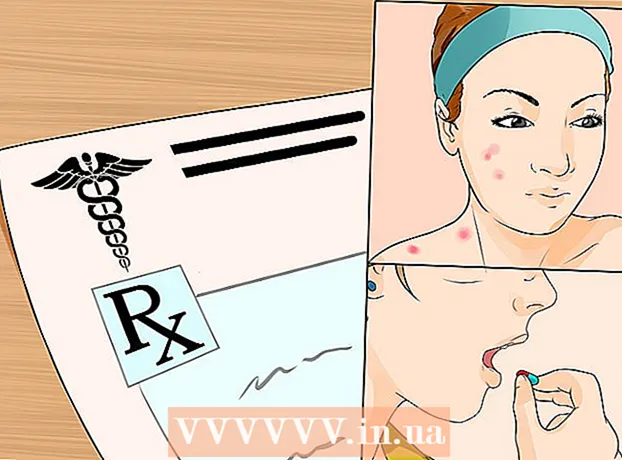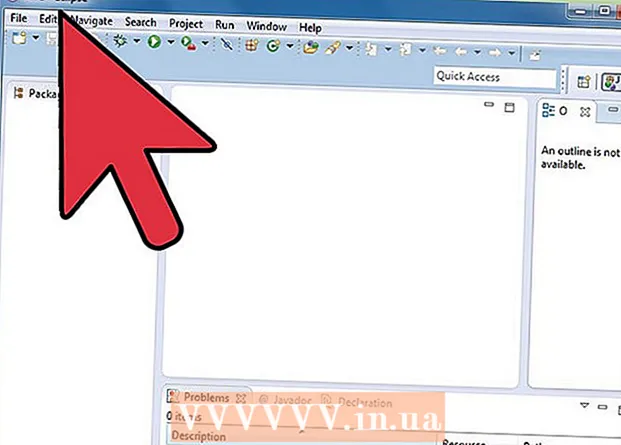作者:
Morris Wright
创建日期:
1 四月 2021
更新日期:
1 七月 2024

内容
本文将教您使用iPhone的基本知识,从简单地打开或关闭设备到使用已安装的应用程序,一应俱全。
踩
第1部分(共4部分):熟悉按钮
 如果尚未打开iPhone,请打开它。 为此,请按住锁定按钮,直到您看到iPhone屏幕上出现一个白色的Apple图标。
如果尚未打开iPhone,请打开它。 为此,请按住锁定按钮,直到您看到iPhone屏幕上出现一个白色的Apple图标。  如有必要,请为iPhone充电。 充电器电缆是一根长长的白线,一端有一个狭窄的扁平矩形销,另一端有一个较大的矩形销。如果您的iPhone无法开机,请尝试从壁装电源插座中为其充电几分钟,然后再重试。
如有必要,请为iPhone充电。 充电器电缆是一根长长的白线,一端有一个狭窄的扁平矩形销,另一端有一个较大的矩形销。如果您的iPhone无法开机,请尝试从壁装电源插座中为其充电几分钟,然后再重试。 - 您将在iPhone外壳的底部,在屏幕上的圆形按钮下方看到一个端口。这是充电器的引脚部分应该插入的地方。
- 如果您使用的是iPhone 4S或更旧版本的充电器,则电缆的充电端一侧将带有一个灰色矩形。此矩形应指向与iPhone屏幕相同的方向。
- 您的iPhone应该配备电源适配器(白色立方体),其电源插头的一侧为两个插脚,另一侧为矩形凹槽。您可以将其插入墙上的插座,然后将未连接到iPhone的充电器的一端放在立方体的凹槽中。
- 如果将iPhone连接到电源插座时已将其关闭,则该设备应立即打开。您会看到一个白色的Apple图标出现在屏幕上。
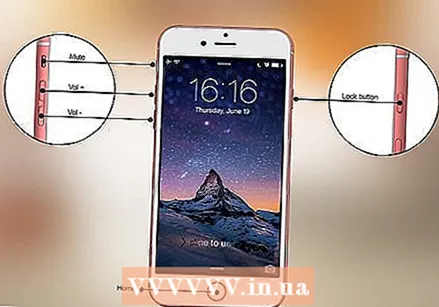 了解您iPhone的按钮。 如果将iPhone放在屏幕表面朝上的平面上,则iPhone的按钮应按以下方式排列:
了解您iPhone的按钮。 如果将iPhone放在屏幕表面朝上的平面上,则iPhone的按钮应按以下方式排列: - “锁定按钮”-位于iPhone的右侧(iPhone 6或更高版本)或iPhone的顶部(iPhone 5s,SE或更早版本)。 iPhone开启时按一次将打开屏幕。再按一次将关闭屏幕。您也可以在完全关闭的iPhone上按住它,以将其打开或关闭当前已打开的iPhone。
- “音量+/-”-iPhone外壳左侧的底部两个按钮。底部按钮可降低音乐,视频或iPhone的铃声的音量。顶部按钮将增加音量。
- “静音”-iPhone外壳左侧按钮行顶部的切换按钮。向上移动此开关将使手机进入声音模式。向下拨动开关,iPhone的振铃信号将被静音,并且振动模式将被激活。当您的iPhone静音时,“静音”开关上方会出现一条橙色线。
- “开始”-这是iPhone屏幕底部的圆形按钮。按下一次可从锁定屏幕打开iPhone。如果在使用应用程序时按它,则该应用程序将最小化。通过按两次,您将快速看到所有活动的应用程序。
 按下锁定按钮。 这将“唤醒”您的iPhone屏幕并显示锁定屏幕。
按下锁定按钮。 这将“唤醒”您的iPhone屏幕并显示锁定屏幕。  出现锁定屏幕后,按主页按钮。 该屏幕将在屏幕顶部显示一天中的时间。按开始将显示密码字段。
出现锁定屏幕后,按主页按钮。 该屏幕将在屏幕顶部显示一天中的时间。按开始将显示密码字段。 - 如果尚未设置密码,请按“主页”按钮将您带到iPhone的主屏幕,在这里您可以了解有关iPhone功能的更多信息。
 使用屏幕上的键输入密码。 如果此代码正确,将打开iPhone的主屏幕。
使用屏幕上的键输入密码。 如果此代码正确,将打开iPhone的主屏幕。 - 如果您启用了TouchID来解锁iPhone,则扫描指纹后,手机也将被解锁。
第2部分,共4部分:使用主屏幕
 查看iPhone的主屏幕。 您将在此处看到几个方形图标。这些是您iPhone的应用程序或“应用程序”。 iPhone的所有固定应用程序,因此已在手机上预安装的应用程序,在此处列出。
查看iPhone的主屏幕。 您将在此处看到几个方形图标。这些是您iPhone的应用程序或“应用程序”。 iPhone的所有固定应用程序,因此已在手机上预安装的应用程序,在此处列出。 - 当您向手机添加更多应用程序时,主屏幕将显示更多页面。您可以通过在屏幕上从右向左滑动来滚动浏览这些页面。
 熟悉默认应用程序。 默认情况下,iPhone上安装的一些重要应用程序包括:
熟悉默认应用程序。 默认情况下,iPhone上安装的一些重要应用程序包括: - “设置”-这是一个带有齿轮的灰色应用程序。如果您想进行任何更改,从打开或关闭iPhone屏幕所需的时间到无线网络的设置,您都可以在此应用程序中找到执行此操作的选项。
- 电话-这是带有白色电话图标的绿色应用程序。您可以手动拨打电话(通过拨打号码)或点击联系人的姓名,然后点击屏幕顶部名称下方的电话图标。
- 通讯录-此应用中有一个人的头部的灰色轮廓。通过按此键,您将看到所有联系人的列表。您购买iPhone的商店应该已经将联系人从以前的手机同步到了新的iPhone,但是如果没有,您可能希望将旧的联系人转移到iPhone。
- FaceTime-带有白色摄像机图标的绿色应用程序。借助FaceTime,您可以使用此功能与您的联系人进行面对面的通话。
- 消息-具有白色气泡的绿色应用程序。在这里,您将接收和发送短信。
- 邮件-带有白色信封图标的蓝色应用程序。您可以在此处查看您的Apple ID电子邮件(称为iCloud帐户),也可以向该应用程序添加电子邮件帐户。
- 日历-此应用将显示最新的日历。您可以通过点击相关日期并填写信息字段来设置特定日期和时间的事件。
- 相机-带有相机图标的灰色应用程序。您可以使用此应用程序拍照,录制视频并创建其他类型的视觉媒体(例如,慢动作视频)。
- 照片-此多色风车应用程序是iPhone中所有照片存储的地方。每次拍摄照片时,照片都会显示在此处。
- Safari-Safari是一个带有指南针的蓝色应用程序。您将使用Safari浏览互联网。
- 时钟-时钟形的应用程序。使用此应用程序,您可以更改或管理iPhone的已保存时区,设置闹钟或使用秒表。
- 注意-主屏幕上的白色和黄色记事本图标。此应用程序对于快速记下笔记或创建列表很有用,尽管“提醒”应用程序对于创建列表也非常有用。
- 地图-“地图”应用程序使您可以计划行程,并在您输入起点和目的地时为您提供分步指导。
- 钱包-您可以将银行卡,信用卡和礼品卡添加到iPhone的钱包中。这使您可以使用iPhone来在线支付业务费用。这也使得可以在某些商店付款。
- App Store-带有蓝色“ A”的蓝色应用程序,您可以在其中下载新的应用程序。
- 音乐-带有音乐注释的白色应用程序。在此应用中,您将找到iPhone的音乐库。
- “提示”-带有黄色指示灯的黄色应用程序将提供一些技巧,以帮助您充分利用iPhone。
 在屏幕上从左向右滑动。 这将打开iPhone的小部件页面,您可以在其中查看诸如当前天气预报,已设置的警报以及相关新闻项之类的内容。
在屏幕上从左向右滑动。 这将打开iPhone的小部件页面,您可以在其中查看诸如当前天气预报,已设置的警报以及相关新闻项之类的内容。 - 在屏幕上的任意位置向上滑动即可向下滚动此页面。
- 如果要在手机上查找特定内容,可以按页面顶部的搜索栏,然后输入要查看的内容。
 向左滑动即可返回主屏幕。 您也可以按主屏幕按钮从任何页面返回主屏幕。
向左滑动即可返回主屏幕。 您也可以按主屏幕按钮从任何页面返回主屏幕。 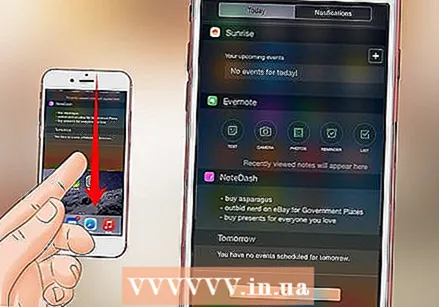 从屏幕顶部向下滑动。 这将打开iPhone的通知页面,并允许您查看所有最近的通知(例如,未接来电,收到的短信等)。
从屏幕顶部向下滑动。 这将打开iPhone的通知页面,并允许您查看所有最近的通知(例如,未接来电,收到的短信等)。  按下开始按钮。 这将使您返回到iPhone的主屏幕。
按下开始按钮。 这将使您返回到iPhone的主屏幕。  从屏幕中央向下滑动。 这将在屏幕顶部显示搜索栏以及常用应用程序列表。您可以按屏幕右上角的“取消”,也可以按主屏幕按钮以返回主屏幕。
从屏幕中央向下滑动。 这将在屏幕顶部显示搜索栏以及常用应用程序列表。您可以按屏幕右上角的“取消”,也可以按主屏幕按钮以返回主屏幕。  从屏幕底部向上滑动。 这将打开控制中心,可以在其中找到以下选项:
从屏幕底部向上滑动。 这将打开控制中心,可以在其中找到以下选项: - “飞机模式”-控制中心屏幕顶部的飞机图标。按下此按钮将打开飞行模式,这可能会阻止iPhone传输信号。再按一次(或列表中的其他任何按钮)以将其关闭。
- “ Wifi”-类似于弧形的图标。按启用无线互联网(如果为蓝色,则表示已启用Wi-Fi)并连接到最近的已知网络。
- “蓝牙”-控制中心屏幕顶部的中间图标。按下以在iPhone上启用蓝牙,这使您可以将iPhone连接到扬声器和其他蓝牙设备。
- “请勿打扰”-月亮形图标。按此按钮可防止电话,短信和其他通知响铃。
- “旋转锁”-带有圆圈的挂锁图标。红色时按此按钮将禁用旋转锁定。这意味着您现在可以将iPhone旋转90度,以横向模式查看照片和其他媒体。
- 从左到右的底部行选项包括手电筒,计时器,计算器和iPhone相机应用程序的快捷方式。
 按下开始按钮。 您将返回主屏幕。现在您已经熟悉了主屏幕,是时候开始使用iPhone的应用程序了。
按下开始按钮。 您将返回主屏幕。现在您已经熟悉了主屏幕,是时候开始使用iPhone的应用程序了。
第4部分(共3部分):使用应用
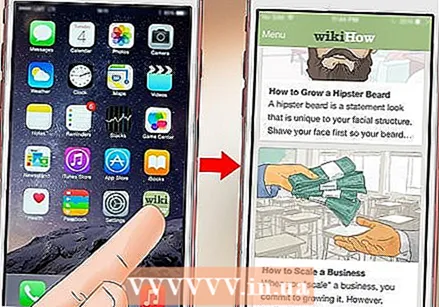 点按一个应用程序。 这将打开它。您使用每个应用程序的方式将取决于所讨论的应用程序,但是您通常可以按项目将其激活(例如,按下文本字段将调出iPhone的键盘)。
点按一个应用程序。 这将打开它。您使用每个应用程序的方式将取决于所讨论的应用程序,但是您通常可以按项目将其激活(例如,按下文本字段将调出iPhone的键盘)。 - 您可以在App Store应用程序中下载新应用程序。
 按下开始按钮两次。 这将从当前处于活动状态的应用程序迅速缩小,并且所有活动的应用程序将显示在单独的窗口中。
按下开始按钮两次。 这将从当前处于活动状态的应用程序迅速缩小,并且所有活动的应用程序将显示在单独的窗口中。 - 在任何应用程序窗口上向上滑动以关闭该应用程序。
- 您也可以在此菜单中向左或向右滑动,以滚动浏览当前正在运行的应用程序。
 按下开始按钮。 您将返回主屏幕。
按下开始按钮。 您将返回主屏幕。  按住一个应用程序。 大约一秒钟后,该应用程序将开始与iPhone主屏幕上的其他应用程序一起摆动。从这里您可以做几件事:
按住一个应用程序。 大约一秒钟后,该应用程序将开始与iPhone主屏幕上的其他应用程序一起摆动。从这里您可以做几件事: - 点击并拖动一个应用程序以移动该应用程序。如果您在开始屏幕上将应用程序一直拖动到最右边,则会出现一个新屏幕,您可以在其中放置应用程序。您可以通过在开始屏幕上向左滑动来访问此页面。
- 按下并拖动另一个应用程序以创建一个包含两个应用程序的文件夹。您还可以将其他应用程序拖到该文件夹中。
- 按应用程序图标左上角的“ X”以删除该应用程序。当系统提示您有效删除应用程序时,您需要按“删除”。
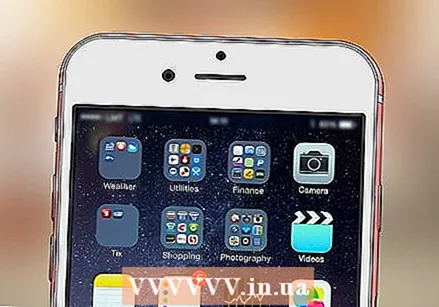 自定义您的iPhone主屏幕。 根据自己的喜好从iPhone移动,删除和整理应用程序后,就可以开始通话了。
自定义您的iPhone主屏幕。 根据自己的喜好从iPhone移动,删除和整理应用程序后,就可以开始通话了。
第4部分(共4部分):拨打电话
 点按“电话”应用程序。 这是一个带有白色手机的绿色应用程序,可能在主屏幕上。
点按“电话”应用程序。 这是一个带有白色手机的绿色应用程序,可能在主屏幕上。  按下“数字键盘”选项卡。 此选项在屏幕底部,“联系人”选项卡右侧。
按下“数字键盘”选项卡。 此选项在屏幕底部,“联系人”选项卡右侧。 - 您还可以按“联系人”标签,然后按联系人姓名,然后按屏幕顶部名称下方的“通话”图标(蓝色背景上的白色电话)。
 输入电话号码。 为此,请轻按此页面上的相应数字。
输入电话号码。 为此,请轻按此页面上的相应数字。  按下绿色白色按钮“通话”。 它在屏幕上最后一行数字的下方。这将开始您的对话。接听他或她的电话时,可以用耳边的电话正常通话,也可以使用以下按钮之一更改通话的性质:
按下绿色白色按钮“通话”。 它在屏幕上最后一行数字的下方。这将开始您的对话。接听他或她的电话时,可以用耳边的电话正常通话,也可以使用以下按钮之一更改通话的性质: - “扬声器”-将手机的音频输出从屏幕顶部的听筒更改为iPhone的扬声器。这样,您可以通话而无需将手机放在耳边。
- “ FaceTime”-将电话转换为FaceTime呼叫,您可以在其中看到收件人的脸,反之亦然。仅当您的联系人也有iPhone时,此方法才有效。
尖端
- 不要被使用iPhone的复杂性所困扰-在您知道它之前,您将习惯于使用iPhone!
- 还可以考虑使用iPhone的更高级功能(例如Siri)或更换iPhone的SIM卡。